Wenn Sie ein Gespräch auf Ihrem iPhone führen, können Sie es am besten archivieren, indem Sie einen Screenshot machen.

Es gibt verschiedene Gründe für Screenshots von Unterhaltungen. Zum Beispiel möchten Sie vielleicht teilen, worüber Sie in den sozialen Medien gesprochen haben. Wenn Sie jemand belästigt hat, sind Screenshots eine gute Möglichkeit, sein Verhalten zu dokumentieren.
Möglicherweise müssen Sie einen Screenshot einer App erstellen, bevor Sie online darüber diskutieren. Manchmal ist es am praktischsten, Screenshots Ihres Google Maps-Standorts zu machen, um Ihren Standort zu teilen.
Screenshots sind auch zu einem wichtigen Bestandteil unseres Medienkonsums geworden. Das iPhone XR verfügt über ein lebendiges LCD-Display, das es zu einer großartigen Wahl zum Ansehen von Shows und Filmen macht. Wenn Sie dies tun, möchten Sie vielleicht die Szenen auf Ihrem Bildschirm festhalten und zum Spaß bearbeiten.
Der beste Weg, um einen Screenshot auf dem iPhone XR zu machen
Bei älteren iPhone-Modellen war der einfachste Weg, einen Screenshot zu machen, die Home-Taste zu drücken. Das XR wird jedoch ohne Home-Taste geliefert, sodass Sie auf diesem Telefon andere Screenshot-Methoden verwenden müssen.
Schauen wir uns die einfachsten Möglichkeiten an, um einen Screenshot auf dem iPhone XR zu machen.
Sie können eine Tastenkombination verwenden
Bei den meisten Smartphones können Sie Screenshots erstellen, indem Sie die physischen Tasten an der Seite des Telefons drücken. Das iPhone XR ist da keine Ausnahme.
Die Kombination, die Sie benötigen, ist die Seitentaste plus die Lauter-Taste . Diese befinden sich auf gegenüberliegenden Seiten des Telefons. Drücken Sie beide gleichzeitig nach unten, um einen Screenshot zu erstellen.
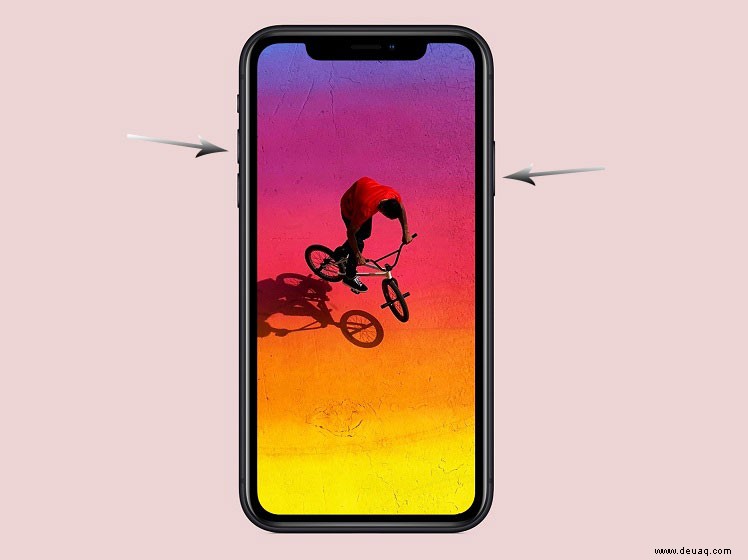
Sie hören das Auslösegeräusch der Kamera, wenn Ihr Screenshot aufgenommen wird. Von hier aus können Sie den Screenshot in sozialen Medien teilen oder ihn einfach in Ihrem Screenshots-Ordner speichern.
Verwenden Sie Assistive Touch
Wie sein Vorgänger, das iPhone X, bietet dieses Smartphone eine alternative Möglichkeit, Screenshots zu machen. Einige Benutzer finden es unbequem, die physischen Tasten zu verwenden. Wenn dies bei Ihnen der Fall ist, können Sie stattdessen die Assistive Touch-Option verwenden.
Zunächst sollten Sie sicherstellen, dass diese Funktion eingeschaltet ist. Führen Sie die folgenden Schritte aus, um Assistive Touch zu aktivieren:
-
Gehen Sie auf Ihrem App-Bildschirm zu den Einstellungen
-
Wählen Sie Allgemein
-
Tippen Sie auf Barrierefreiheit
-
Wählen Sie Assistive Berührung
-
Stellen Sie den „Assistive Touch“-Schalter auf „Ein“
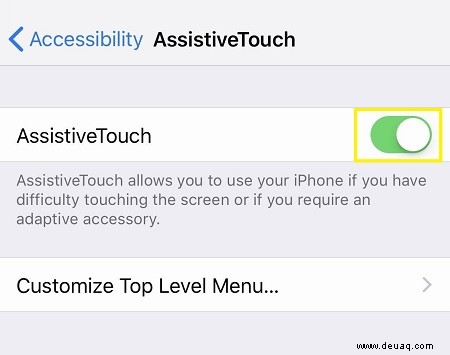
Sobald es eingeschaltet ist, möchten Sie diese Funktion anpassen. Die Idee hinter Assistive Touch ist es, die Ausführung bestimmter Aktionen zu erleichtern. Wenn Sie Ihrem Menü der obersten Ebene eine Aktion hinzufügen, können Sie ganz einfach darauf zugreifen.
Um das Menü der obersten Ebene zu ändern, beginnen Sie mit denselben Schritten wie oben:
-
Gehen Sie auf Ihrem App-Bildschirm zu den Einstellungen
-
Wählen Sie Allgemein
-
Tippen Sie auf Barrierefreiheit
-
Wählen Sie Assistive Berührung
-
Wählen Sie „Menü der obersten Ebene anpassen“
-
Tippen Sie auf Benutzerdefiniert
-
Wählen Sie „Screenshot“ aus der Liste
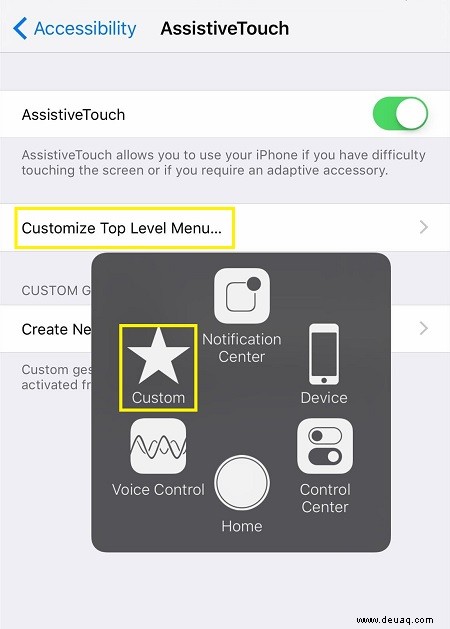
Dies fügt Screenshots zu Ihrem Menü hinzu. Um auf diese Funktion zuzugreifen, tippen Sie auf einem beliebigen Bildschirm auf die Hilfs-Touch-Schaltfläche. Wählen Sie dann die Option Screenshots, um ein Bild aufzunehmen.
Ein letztes Wort
Einige iPhone-Benutzer ziehen es vor, eine Screenshot-App herunterzuladen, anstatt sich auf die nativen Optionen zu verlassen. Mit diesen Apps sparen Sie Zeit, da sie mit integrierter Bearbeitungssoftware geliefert werden. Mit Screenshot Editor – kommentieren und verbessern können Sie beispielsweise Text in verschiedenen Schriftarten zu Ihren Screenshots hinzufügen. Es ist schnell und einfach, das resultierende Bild mit der Welt zu teilen.